Noen ganger er det nødvendig å skille et objekt fra bakgrunnen for å kunne bruke det som et selvstendig element. Denne prosessen kalles „Freistellen“ og er mulig med mange bildebehandlingsprogrammer. Jeg vil vise deg i denne veiledningen hvordan du kan freistille et objekt med Photoshop. Stegene er like, uansett hvilket bildebehandlingsprogram du bruker, men jeg vil spesifikt forklare i forhold til Photoshop.
Viktige funn
- Freistellen betyr å skille et objekt fra bakgrunnen.
- Du kan bruke lasso-verktøyet i Photoshop for dette.
- Pass på å lagre bildet i PNG-format for å beholde gjennomsiktigheten.
- Vektorgrafikk er en fantastisk måte å få skarpe bilder på.
Trinn-for-trinn-veiledning
For å freistille et objekt, følg disse trinnene:
Først åpner du bildet ditt i Photoshop. Når du har lastet opp bildet, tenk på hvilket objekt du vil freistille. I denne veiledningen bruker vi en blyant.
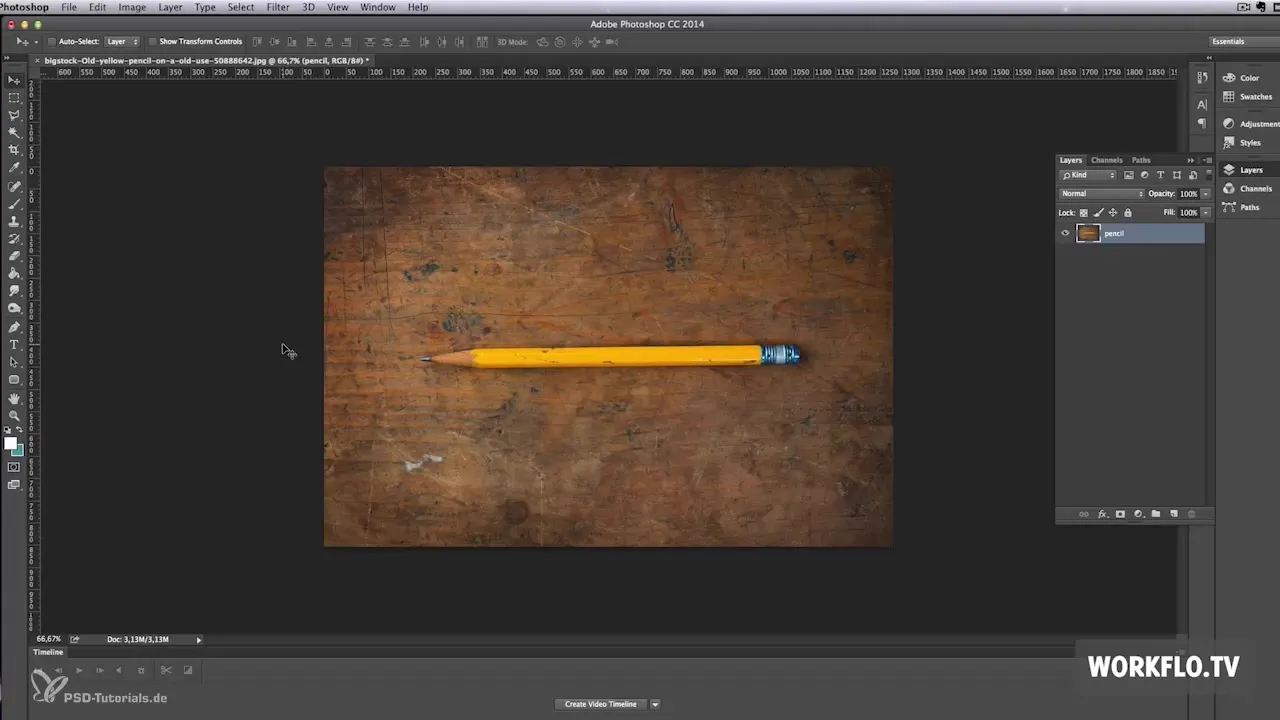
Aktiver lasso-verktøyet fra verktøylinjen. Med det kan du tegne en valg rundt blyanten som du vil freistille. Vær så presis som mulig når du tegner valget for å minimere bakgrunnen og tydelig separere objektet.
Etter at du har laget valget, kopierer du det med hurtigtasten Command + C. Dette lagrer valget i utklippstavlen.

Opprett nå et nytt lag der du vil lime inn det freistilte objektet. Du kan enten bruke Command + N eller gå til menyen og klikke på „Lag“ og deretter på „Nytt lag“. Lim inn valget med Command + V.
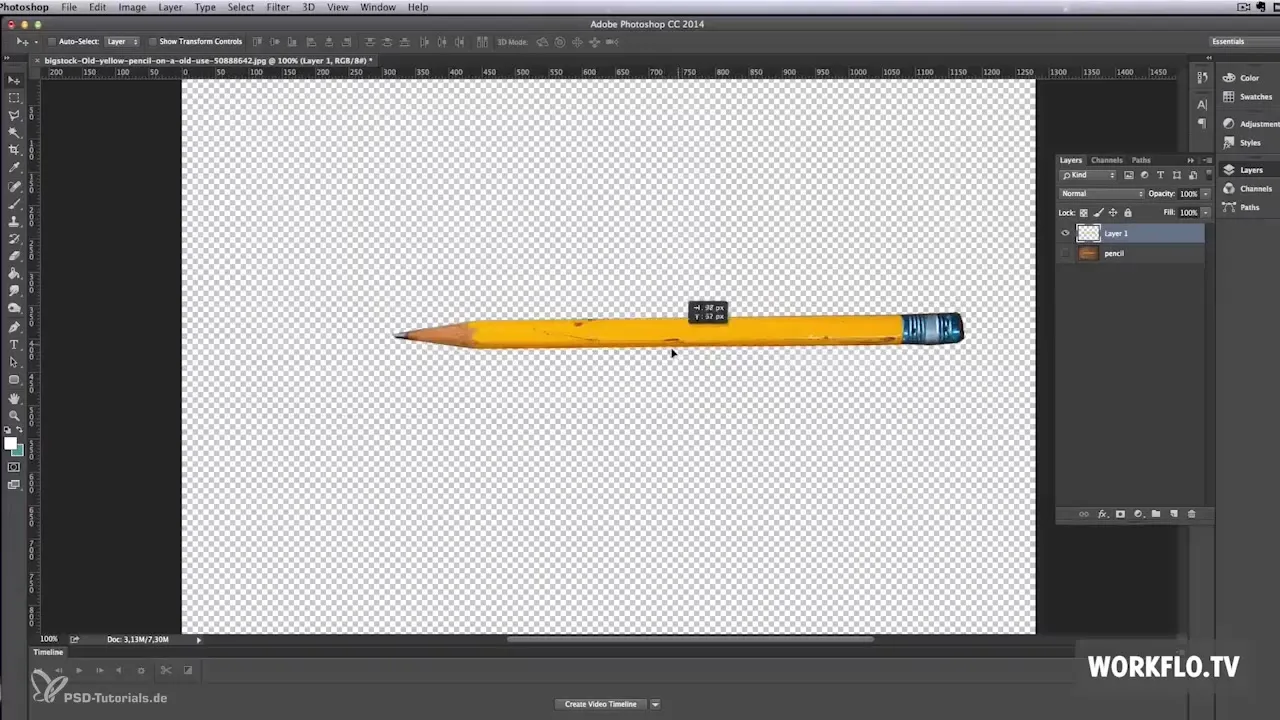
Alternativt kan du også velge punktet „Nytt lag fra kopi“ i menyen „Lag“ for å lagre valget som et nytt lag. Det har samme effekt.
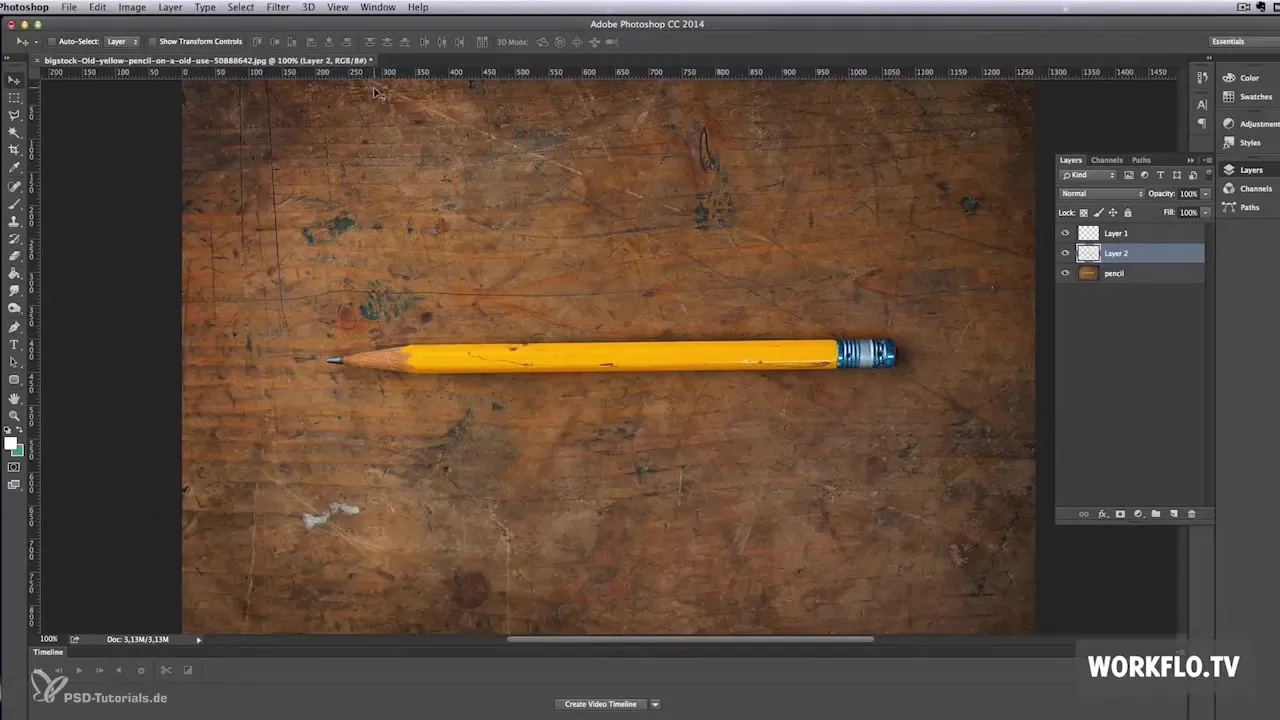
Sørg for at bakgrunnen er gjennomsiktig, slik at du kan bruke objektet i en annen presentasjon. Det betyr at du til slutt må lagre bildet i PNG-format. JPEG-format fungerer ikke her, da det ikke støtter gjennomsiktigheter og bakgrunnen ville blitt hvit.
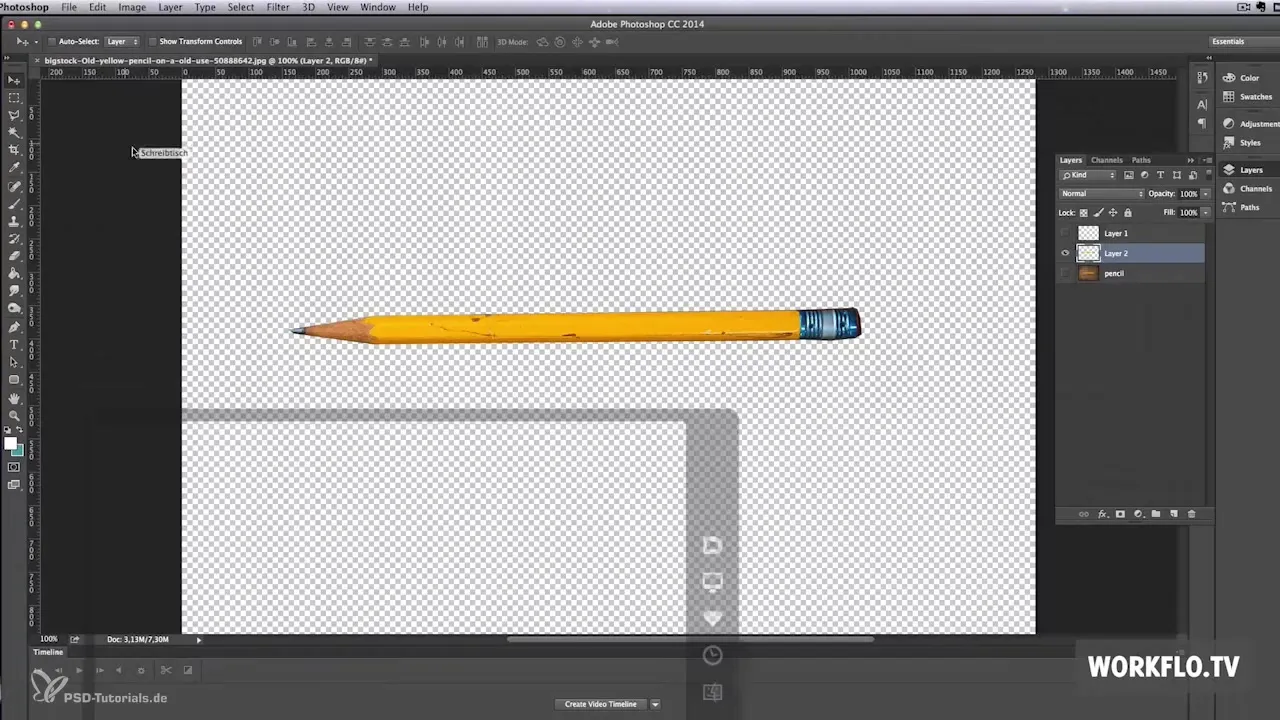
Etter at du har lagret bildet i PNG-format, kan du importere den freistilte blyanten til din presentasjon i Prezi. Du kan flytte og justere den som du ønsker for å gjøre presentasjonen mer interessant.
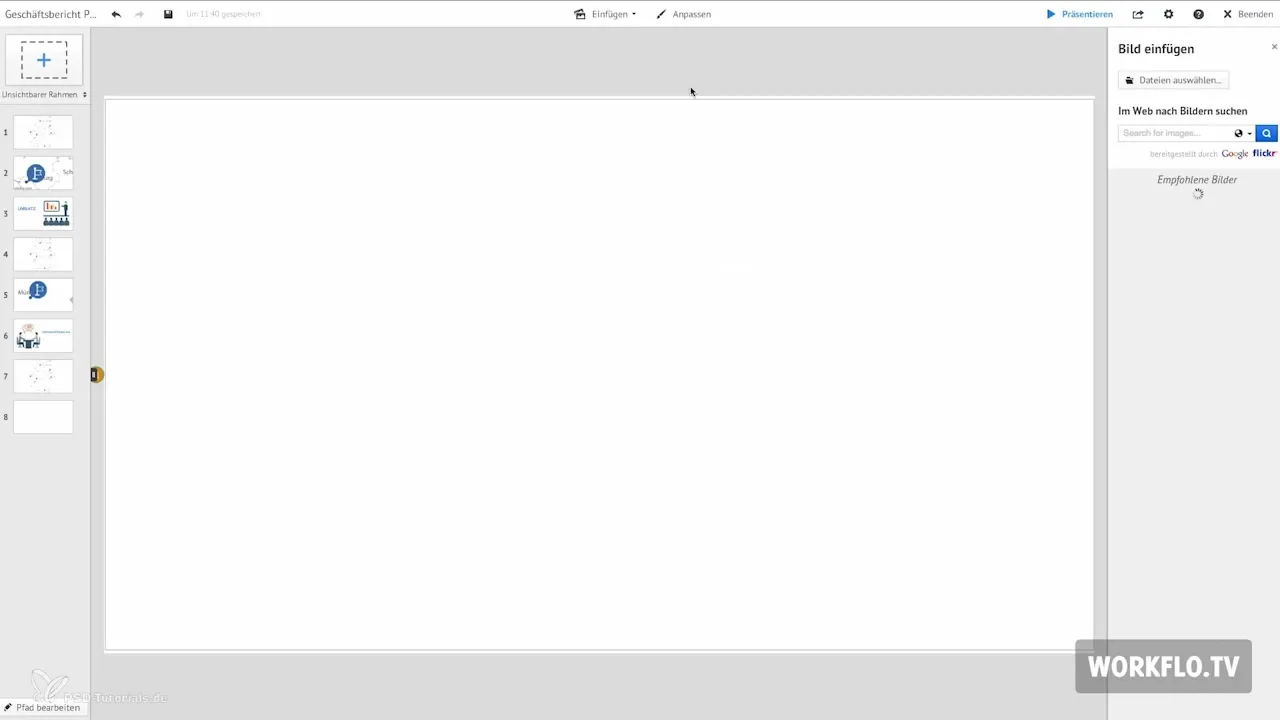
Pass på å bruke gjennomsiktigheter også for andre bilder eller ikoner som du bruker i presentasjonen, for å oppnå et tiltalende resultat.
Hvis du ser etter høy-kvalitet vektorgrafikk, kan jeg anbefale to nettsteder. Den første er vectorstock.com, der du har tilgang til tusenvis av profesjonelt designet vektorgrafikk. Prisene ligger vanligvis mellom 1 og 5 dollar.
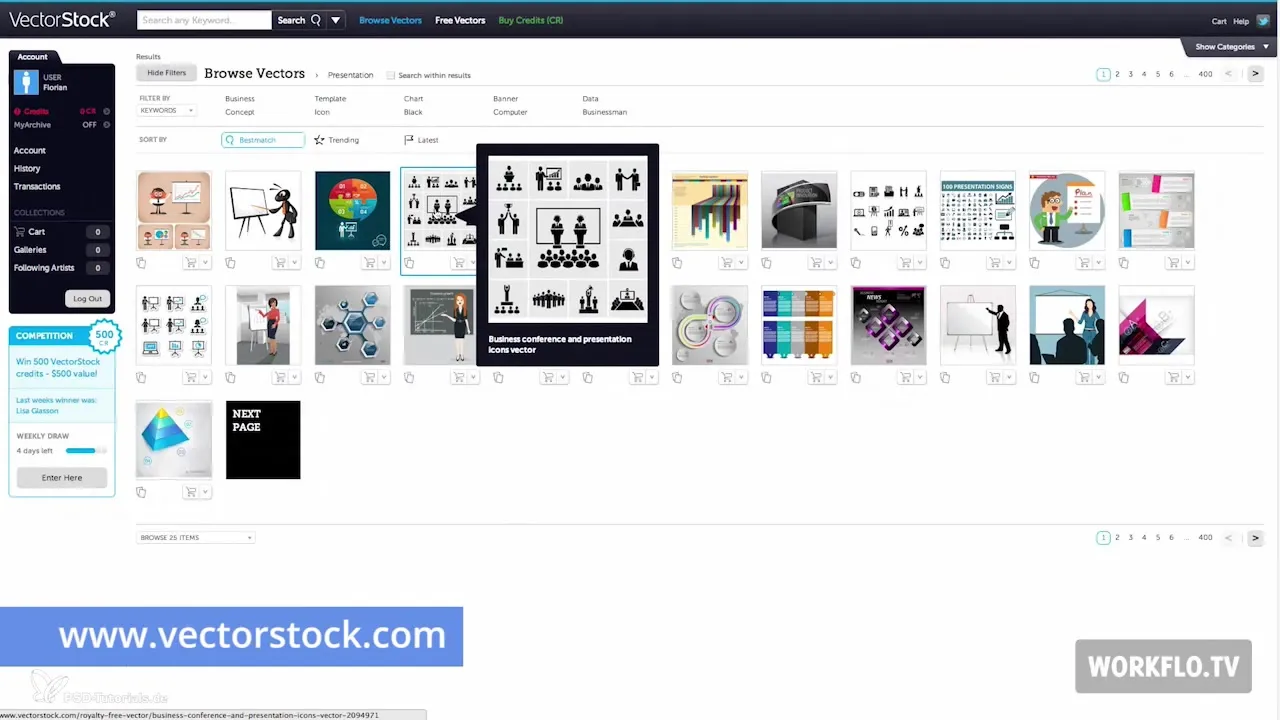
Den andre anbefalte siden er graphicriver.net, hvor du kan finne mer enn 142.000 vektorgrafikker. Bare klikk på fanen „Vektorer“ for å se det store utvalget.
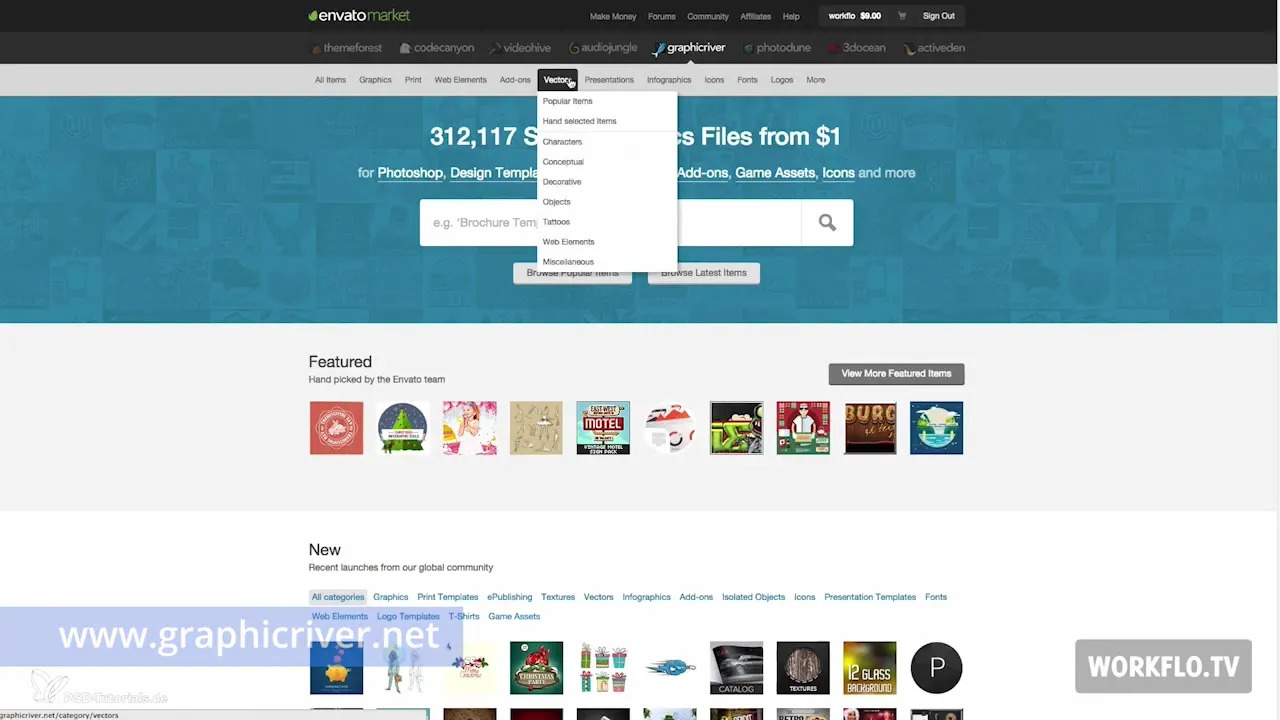
Hvis du har et abonnement hos en stor bildebyrå, kan du sjekke om det også er vektorgrafikker inkludert i tilbudet ditt.
I neste video vil du lære hvordan du raskt og enkelt kan lage en video fra din Prezi-presentasjon. Takk for at du var med i dag!
Oppsummering – Freistilling av Bildelementer i Photoshop
I denne veiledningen har du lært hvordan du kan freistille et objekt med Photoshop. Stegene er enkle og raske å gjennomføre, slik at du kan forbedre presentasjonene dine visuelt. Husk å bruke PNG-format ved lagring for å beholde gjennomsiktigheten. Kvalitet er avgjørende, så ikke nøl med å bruke høykvalitets vektorgrafikk.
Ofte stilte spørsmål
Hvordan kan jeg freistille et objekt i Photoshop?Bruk lasso-verktøyet for å velge objektet og kopier det til et nytt lag.
Hvilket format bør jeg velge for å beholde gjennomsiktigheten?Lagre bildet ditt i PNG-format.
Kan jeg bruke den samme prosessen i andre programmer?Ja, stegene er lignende i andre bildebehandlingsprogrammer.
Hvor finner jeg høy-kvalitet vektorgrafikk?To anbefalte nettsteder er vectorstock.com og graphicriver.net.


